Der Einstieg
E-Trading besteht aus den vier Hauptbereichen «Portfolio», «Märkte», «Tools» und «Handelsbereich».

Erleben Sie E-Trading ganz nach Ihrem Bedürfnis: Die PostFinance App bietet Ihnen einen schnellen Überblick und die wichtigsten Funktionen für unterwegs. Nutzen Sie auf der Desktopvariante erweiterte Funktionen und leistungsstarke Tools für Ihr umfassendes Trading-Erlebnis. Lernen Sie unsere Handelsplattform in der Desktopvariante Schritt für Schritt kennen.
E-Trading besteht aus den vier Hauptbereichen «Portfolio», «Märkte», «Tools» und «Handelsbereich».

Unter «Überblick» wird Ihr E-Trading Vermögen übersichtlich dargestellt. Das Vermögen setzt sich aus Ihrem Kontoguthaben und Ihren Wertschriften zusammen.
Im Weiteren finden Sie in diesem Bereich alle getätigten Transaktionen, den Auftragsverlauf, alle Dokumente und allfällige Corporate Actions, die Sie zur Information oder zur Beantwortung erhalten haben.
Damit Sie über Ihre gekauften Wertschriften stets informiert bleiben, werden unten News zu Wertschriften aus Ihrer Positionsliste angezeigt.

Wir unterstützen Sie bei Ihren Entscheidungen mit nützlichen Tools.
Mit der Scanner Suchfunktion können Sie durch das Setzen von Filterkriterien (z. B. nach Sektor, Branche, Markt etc.) die gewünschten Aktien, Obligationen und strukturierte Produkte nach Ihren Bedürfnissen rasch auffinden.
Damit Sie keine Chance verpassen, können Sie mithilfe dieser Funktion für jedes beliebige Instrument einen Preisalarm setzen. Dazu einfach den entsprechenden Titel über das Suchfeld wählen und einen Zielkurs oder %-Veränderung eingeben. Sobald der Titel diese Schwelle erreicht, werden Sie gemäss Ihren Einstellungen benachrichtigt.
Dieses Tool bietet vielfältige und zahlreiche Möglichkeiten, um Titel zu analysieren und mit anderen zu vergleichen (Chart-Analysen, Intraday-Analysen etc.) und bietet Ihnen somit eine professionelle Entscheidungshilfe.

Der Bereich Märkte bietet Ihnen eine aktuelle Tagesübersicht über die wichtigsten Märkte und Indizes. Über die Tagesübersicht gelangen Sie durch Anklicken des gewünschten Index zu weiteren Informationen. Über «alle Bestandteile» können Sie einzelne Titel direkt handeln.

Der Bereich «Inspiration» unterstützt Sie bei der Suche nach Anlageideen und bei der Auswahl geeigneter Wertschriften.
Sie können gezielt nach sparplanfähigen Aktien, ETFs und Themenzertifikaten suchen oder nach Strukturierten Produkten, die Sie am Primärmarkt kostenlos zeichnen.
Der Bereich «Top Media Buzz» orientiert Sie über aktuelle Markttrends und Aktien, die in den Medien besonders häufig erwähnt werden. Das Widget «Most Visited» zeigt die zehn Aktien, die im gewählten Zeitraum von anderen Kund:innen am häufigsten gesucht wurden. Im Bereich «Trend-Radar» entdecken Sie Aktien, die in den letzten zwei Wochen die deutlichsten Verbesserungen in den Ratings verzeichnet haben. In allen drei Bereichen können Sie direkt einen Trade auslösen.

Im Bereich «ESG» steht Ihnen der «ESG-Screener» zur Verfügung. Anhand der von Ihnen gewählten Nachhaltigkeitskriterien filtern Sie so gezielt nach Unternehmen oder schliessen bestimmte Sektoren aus, die Ihnen nicht entsprechen. Ergänzend haben Sie Zugang zur Wissensvermittlung rund um das Thema ESG. Es werden zentrale Begriffe, Bewertungsgrundlagen sowie der Einsatz von ESG-Kriterien im Anlagekontext erläutert. Zusätzlich werden je fünf ausgewählte Unternehmen in den Kategorien Umwelt, Soziales und Governance angezeigt.

Der Bereich für individuelle Ansichten und Einstellungen.
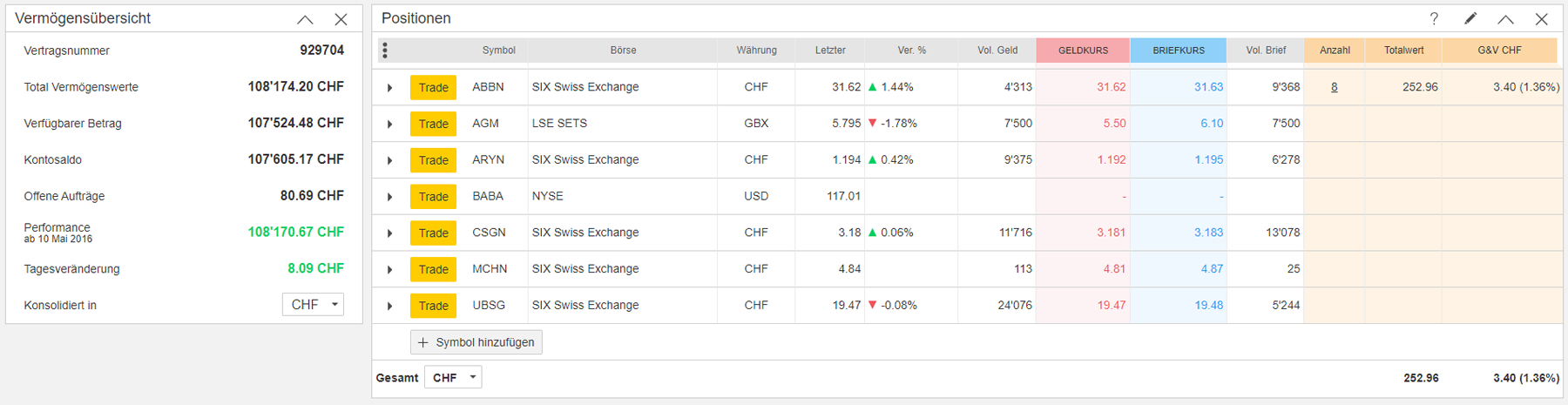
Dieser Bereich besteht aus verschiedenen Widgets, mit denen Sie die Seite nach Ihren Wünschen zusammenstellen und anpassen können.
Aus dem unteren Seitenbereich aus dem Widget-Shop ziehen Sie das gewählte Widget in die gewünschte Position im «Handelsbereich». Die eingefügten Widgets können Sie jederzeit beliebig verschieben oder wieder aus dem «Handelsbereich» entfernen.

Auch individuelle Einstellungen innerhalb der Widgets persönliche Liste und Positionen sind möglich, wie z. B. das Hinzufügen von weiteren Spalten und Informationen. Rufen Sie dazu in der Spalte «Symbol» das entsprechende Menü zur Anpassung auf.
Folgende Einstellungen stehen Ihnen zur Verfügung:
Um Geld ins E-Trading ein- oder auszuzahlen haben Sie verschiedene Möglichkeiten:
In unserer E-Finance-Demoversion können Sie die nötigen Schritte durchspielen und sich mit der Einzahlung von Geld ins E-Trading vertraut machen.
Sie haben verschiedene Möglichkeiten, um Ihren gewünschten Titel zu kaufen oder zu verkaufen:
Traden direkt aus Suchmaske («Quicksearch»)
Mit dieser Suchmaske finden Sie Wertpapiere nach Namen, Symbol oder ISIN und können diese direkt von dort handeln.
Traden aus Positionsliste in der Kontoübersicht
Um bestehende Positionen zu verkaufen oder zuzukaufen, wählen Sie unter «Positionen» «Buy» für kaufen und «Sell» für verkaufen aus.
Traden aus dem «Handelsbereich»
Sparpläne können für ausgewählte ETFs, Aktien und Themenzertifikate eingerichtet werden.
Fractional Trading ermöglicht es Ihnen, neben den gängigen ganzen Anteilen auch Bruchteile von Aktien, ETFs oder Tracker-Zertifikaten zu kaufen und zu verkaufen. Das ist besonders nützlich, wenn Sie mit kleinen oder genauen Beträgen investieren möchten.
Beispiel: Statt eine ganze Aktie für 1'000 Franken zu kaufen, können Sie auch nur 100 Franken investieren und erhalten 0,1 Anteile. So wird der Einstieg in den Handel auch mit kleineren Beträgen möglich – ideal für langfristige Anlagen oder Sparpläne.
Wie funktioniert das?
Da Bruchteile am Markt nicht direkt handelbar sind, kauft PostFinance ganze Einheiten und hält diese treuhänderisch für Sie. Sie erhalten ein anteiliges Recht daran – den sogenannten Treuhandanteil.
Beispiel: Wenn Sie 0,5 Aktien kaufen, hält PostFinance eine ganze Aktie und räumt Ihnen einen Treuhandanteil im Verhältnis 0,5 ein.
Geeignete Finanzinstrumente
Ausgewählte Aktien, alle ETFs aus dem Sparplanuniversum und Tracker-Zertifikate sind für Fractional Trading zugelassen. Diese sind im E-Trading gekennzeichnet.
Nutzung von Fractional Trading
Anzeige im E-Trading
Ihre Treuhandanteile sehen Sie in der Positionsübersicht, wenn Sie mit der Maus über das Info-Icon fahren.
Aufträge erteilen
Beim Kauf können Sie entweder eine Menge (z. B. 0,3 Aktien) oder einen Betrag (z. B. 1'000 Franken) angeben.
Ein Verkauf ist nur über eine konkrete Menge (z. B. 0,3 Aktien) möglich und es können nur Bruchteile im Bestand verkauft werden.
Für Bruchteile sind nur Market Orders möglich. Für ganze Einheiten oder mehr stehen auch Limit und Stop Limit Orders zur Verfügung.
Der Sparplan ist nur für Kauf-Aufträge verfügbar.
Ausführung und Handelszeiten
Aufträge können jederzeit erteilt werden, werden aber in der Regel zu folgenden Zeiten ausgeführt:
Umwandlung in ganze Einheiten
Wenn Ihre Bruchteile zusammen eine ganze Einheit ergeben (z. B. 0,5 + 0,25 + 0,25), werden diese automatisch in eine ganze Einheit umgewandelt. Danach halten Sie das Finanzinstrument direkt – nicht mehr als Treuhandanteil.
Dividenden
Sie erhalten anteilig Dividenden entsprechend Ihrem Bruchteil (z. B. 20 Prozent der Dividende pro Aktie bei 0,2 Anteilen).
Übertragbarkeit
Treuhandanteile sind nicht übertragbar. Erst nach Umwandlung in ganze Einheiten ist eine Übertragung möglich.
Suchen via Widget «Suchen & Handeln» im Bereich «Handelsbereich»
Nutzen Sie das Widget «Suchen» im «Handelsbereich», um Wertschriften zu suchen und diese direkt zu handeln. Geben Sie den Namen oder das Symbol des Titels ein, den Sie suchen.
Suchen via «Quicksearch»
Mit dieser Suchmaske finden Sie Wertpapiere nach Namen, Symbol oder ISIN.
Suchen via Scanner im Bereich «Tools»
Mit der Scanner Suchfunktion können Sie durch das Setzen von Filterkriterien (z. B. nach Sektor, Branche, Markt etc.) die gewünschten Aktien, Obligationen und strukturierte Produkte nach Ihren Bedürfnissen rasch auffinden.
Klicken Sie auf den gewünschten Titel (Schweizer Namenaktie) aus der «Positionsliste» im Bereich «Kontoübersicht» und wählen Sie anschliessend «Meine Aktien registrieren» aus.
Persönliche Listen im Handelsbereich erstellen und bearbeiten
Neue persönliche Listen können Sie erstellen, indem Sie das Widget «Persönliche Liste» aus dem unteren Seitenbereich aus dem Widget-Shop in den «Handelsbereich» ziehen.
Oder Sie suchen im Widget «Suchen & Handeln» Ihre gewünschte Wertschrift und erstellen dort mit dem «Plus-Button» direkt eine neue Liste oder fügen den Titel einer bestehenden Liste hinzu.
Um bestehende Listen umzubenennen oder Titel daraus zu löschen, wählen Sie den Bleistift in der oberen Spaltenüberschrift aus.
Titel zur persönlichen Liste hinzufügen
Setzen Sie Ihren bevorzugten Titel auf Ihre persönliche Favoritenliste, indem Sie ihn mit dem «Sterne-Symbol» markieren. Diese Symbole finden Sie in der «Quicksearch» Suchmaske oder wenn Sie sich in den Detailinformationen einer Wertschrift befinden.
Informationen rund um die Nutzung von E-Trading.